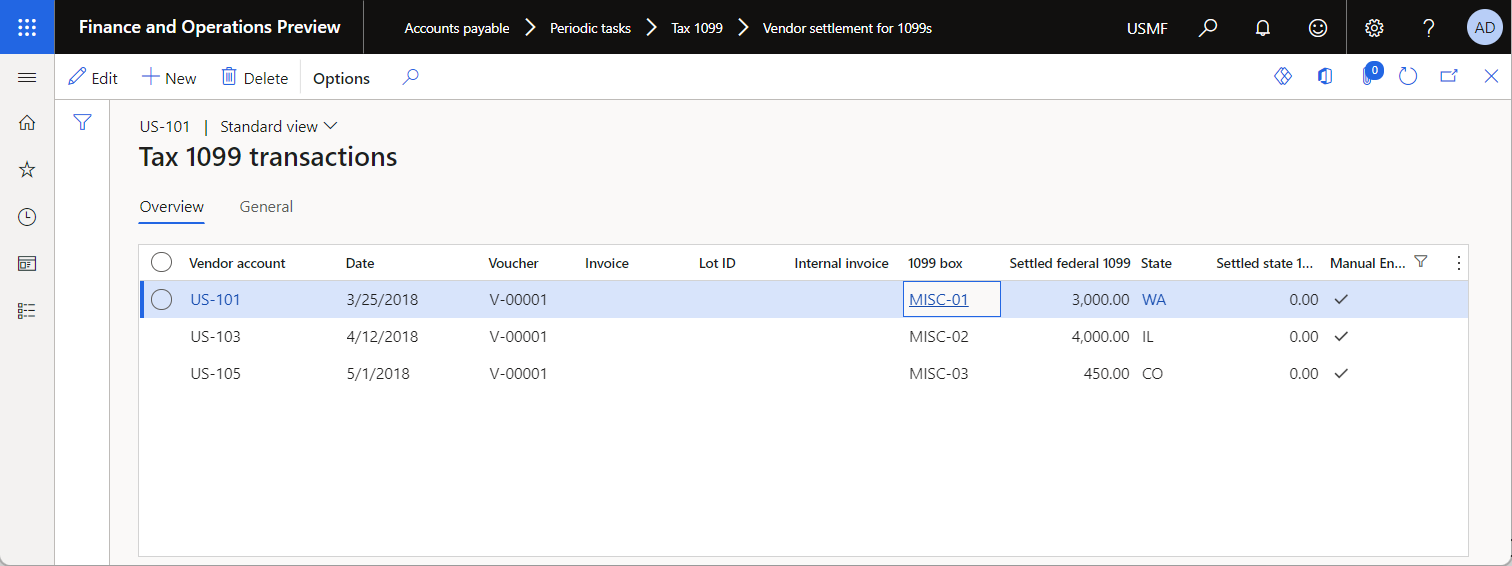Importar datos de archivos seleccionados manualmente en el modo por lotes
Importante
Toda la funcionalidad de la que se habla en este artículo, o parte de ella, está disponible como parte de una versión preliminar. El contenido y la funcionalidad están sujetos a cambios. Para obtener más información acerca las versiones preliminares, consulte Disponibilidad de actualización del servicio.
Para usar el marco de informes electrónicos (ER) para importar datos de archivos entrantes seleccionados manualmente en modo por lotes, configure un formato ER que soporte la importación. Luego ejecute una asignación de modelos del tipo A destino que utiliza ese formato como fuente de datos. Para importar datos, navegue hasta el archivo que desee importar y selecciónelo manualmente.
La nueva capacidad de ER que admite la importación de datos en modo pro lotes permite configurar este proceso de manera automática. Puede usar las configuraciones de ER para realizar la importación de datos mediante la programación de un nuevo trabajo por lotes desde la interfaz de usuario (IU) de ER.
Este artículo explica cómo completar la importación de datos de archivos seleccionados manualmente en modo por lotes. Los ejemplos utilizan transacciones del proveedor como datos empresariales. Los pasos de estos ejemplos se pueden completar en la empresa USMF. No se requiere codificación.
Requisitos previos
Para completar los ejemplos de este artículo, debe tener el acceso siguiente:
Uno de los roles siguientes:
- Desarrollador de informes electrónicos
- Consultor funcional de informes electrónicos
- Administrador del sistema
Configuraciones del formato y el modelo de ER para pagos 1099
Crear las configuraciones de ER necesarias
Para crear las configuraciones de ER requeridas y obtener otros requisitos previos, siga uno de estos pasos:
- Reproduzca las guías de tareas Datos de importación de ER de un archivo de Microsoft Excel, que forman parte del proceso empresarial 7.5.4.3 Adquirir o desarrollar componentes de soluciones y servicios de TI (10677). Estas guías de tareas le guiarán por el proceso de diseño y uso de configuraciones de ER que importan de forma interactiva transacciones del proveedor desde archivos de Microsoft Excel. Para obtener más información, consulte Analizar documentos de entrada en formato Excel.
- Complete los ejemplos de Configurar la importación de datos desde SharePoint. Estos ejemplos le guiarán por el proceso de diseño y uso de configuraciones de ER que importan de forma interactiva transacciones del proveedor desde archivos de Microsoft Excel que están almacenadas en una carpeta de SharePoint.
Descargar las configuraciones de ER necesarias
Descargue y almacene localmente las siguientes configuraciones de ER.
Descripción del contenido Archivo Configuración del modelo de datos de ER del Modelo de pago 1099 1099model.xml Configuración del formato de ER para importar transacciones de los proveedores (Excel) 1099format-import-from-excel.xml Utilice la opción de ER Cargar desde archivo XML para importar las configuraciones de ER descargadas a su instancia de Dynamics 365 Finance en el siguiente orden:
- Configuración del modelo datos de ER
- Configuración del formato de ER
Descargar los archivos de Excel requeridos
Descargue el siguiente conjunto de datos de muestra y guárdelo localmente.
Descripción del contenido Archivo Archivo 1099import-data.xlsx de entrada que contiene datos de ejemplo para importar 1099import-data.xlsx
Revisar los requisitos previos
Vaya a Administración de la organización>Informes electrónicos>Configuraciones.
En la página Configuraciones, revise la solución ER preparada para la importación de datos en modo por lotes.
Reviser la configuración del formato para importar transacciones de los proveedores (Excel)
- El componente de formato de esta configuración está diseñado para analizar un archivo de Excel entrante.
- El componente de asignación de modelos de esta configuración se utiliza para completar el modelo de datos base mediante el uso de datos del archivo de Excel analizado.
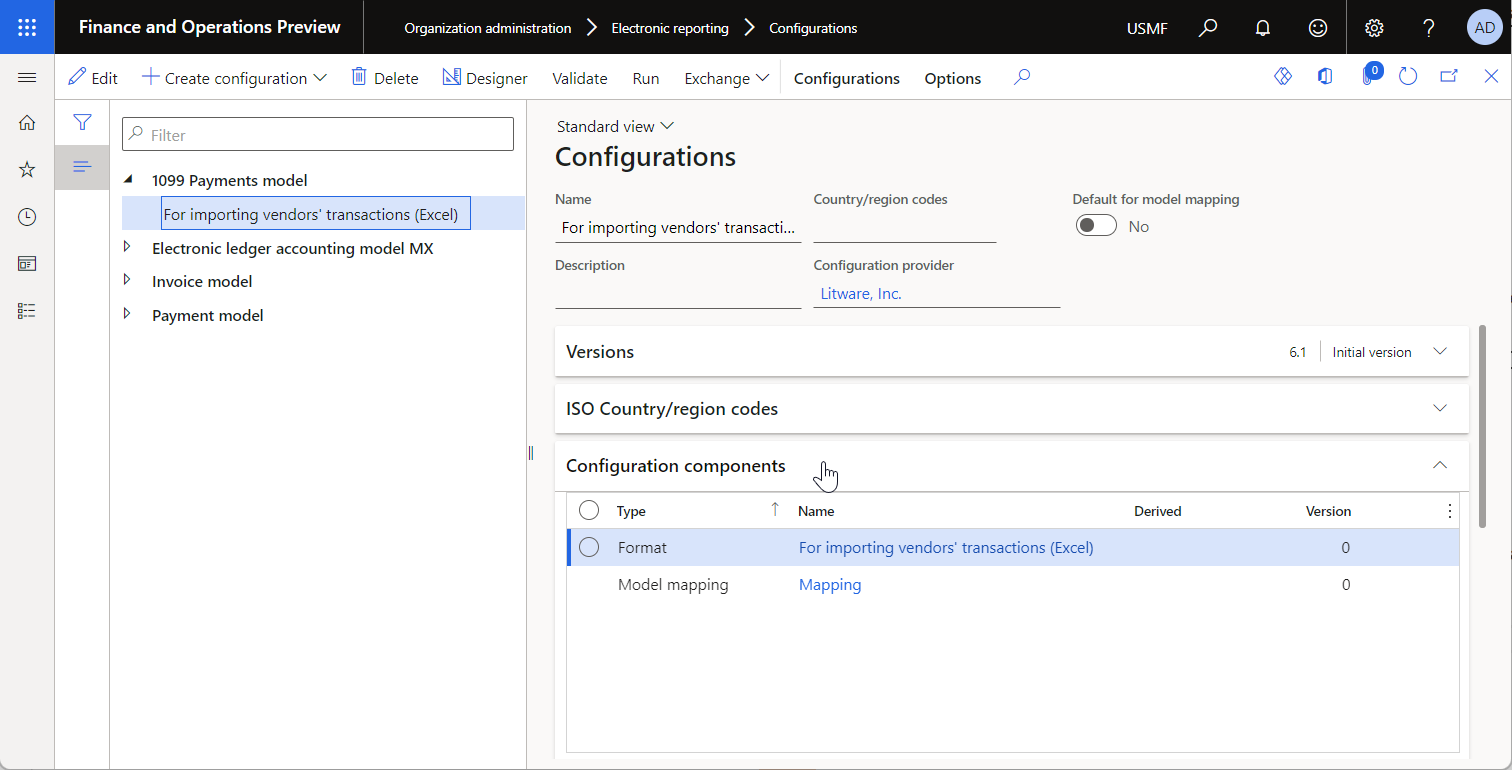
Revise la configuración del modelo de datos del Modelo de pago 1099.
- El componente de modelo de esta vonfiguración representa la estructura del modelo de datos que se usa para pasar datos entre componentes de ER en ejecución.
- El componente de asignación de modelos de esta configuración se usa para extraer datos del componente de formato ejecutado y luego actualizar las tablas de la aplicación.
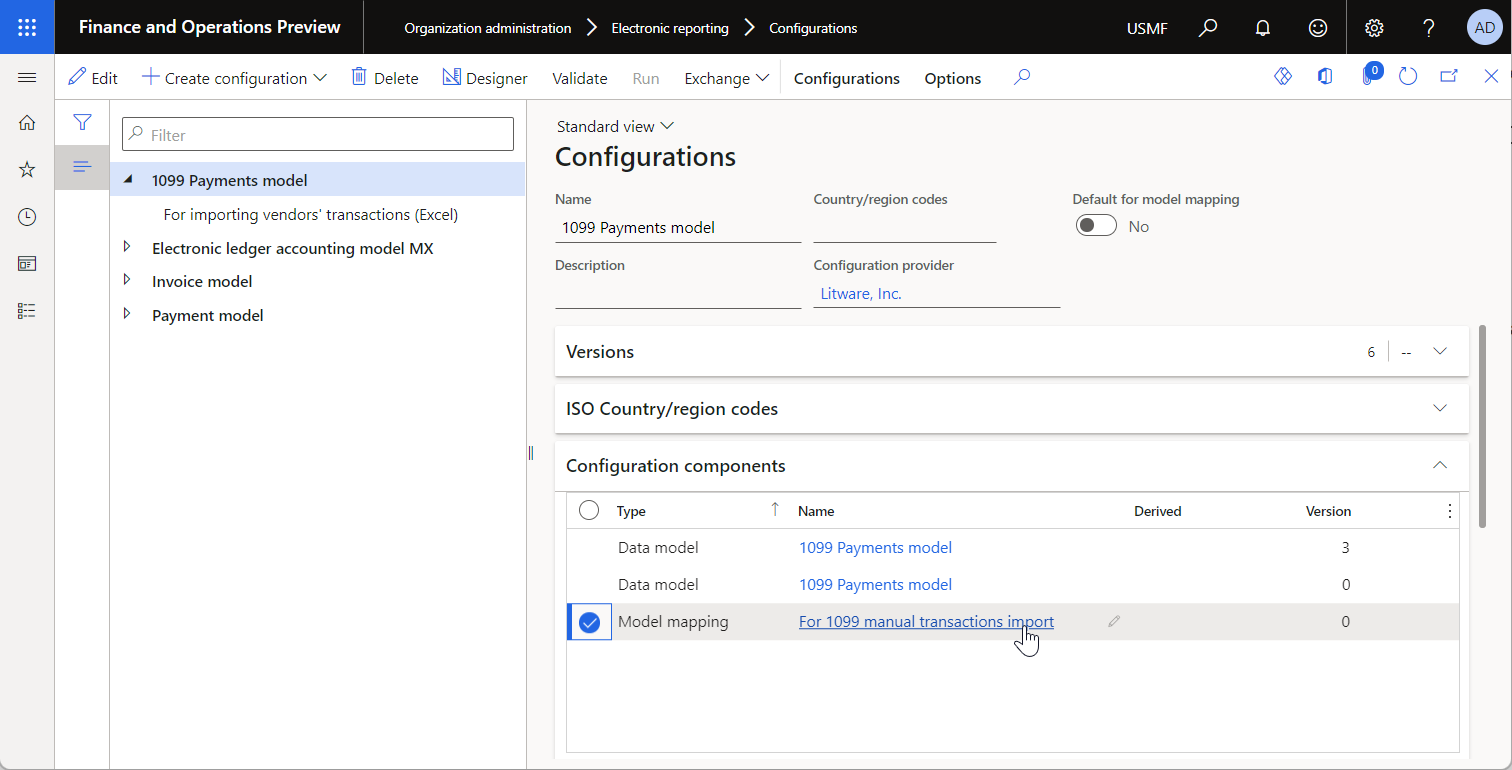
Abra el archivo 1099import-data.xlsx en Excel.
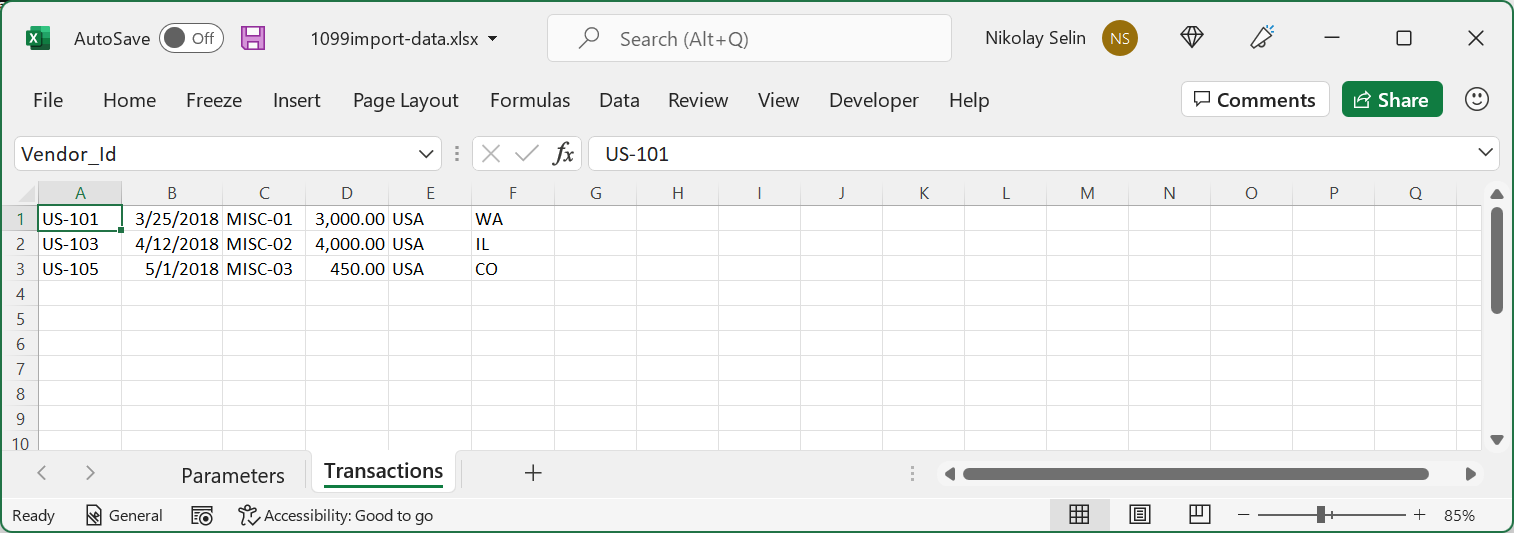
Habilite la importación de datos por lotes para ER desde la interfaz de usuario
- Vaya a Administración del sistema>Espacios de trabajo>Administración de características.
- En el espacio de trabajo Gestión de características, seleccione la función Ejecutar la importación de ER de documentos cargados manualmente en lote y, a continuación, seleccione Habilitado ahora.
Importar datos de archivos de Excel seleccionados manualmente
Vaya a Administración de la organización>Informes electrónicos>Configuraciones.
En la página Configuraciones, seleccione la configuración del modelo de datos Modelo de pagos 1099.
En la ficha desplesgalbe Componentes de configuración, seleccione el enlace Para la importación de transacciones manuales 1099.
En la página Mapeo de modelo a fuente de datos, la asignación del modelo Para la importación de transacciones manuales 1099 está preseleccionada. Seleccione Ejecutar.
En la ficha Parámetros, seleccione Examinar. Busque y seleccione el archivo 1099import-data.xlsx y luego seleccione Aceptar.
En el campo Introducir id. de vale, introduzca V-00001.
En la ficha Ejecutar en segundo plano, establezca la opción Procesamiento por lotes en Sí.
Note que el campo Descripción de la tarea se establece en Ejecución del mapeo del modelo 'Para la importación de transacciones manuales 1099', configuración 'Modelo de pagos 1099'. Este valor indica que la ejecución del mapeo del modelo seleccionado se programará como un nuevo trabajo por lotes.
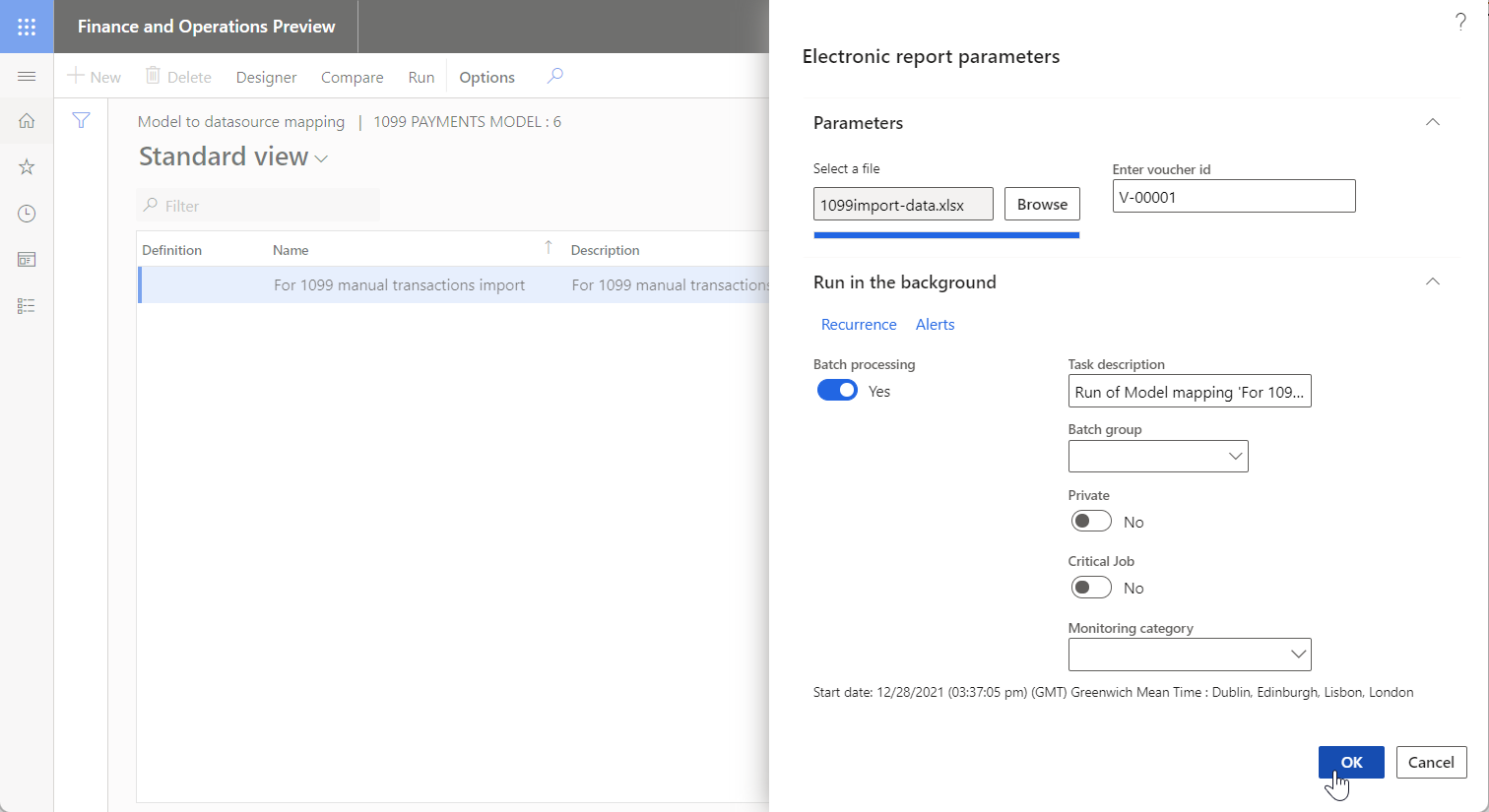
Seleccione Aceptar. Un mensaje le notifica que se ha programado un nuevo trabajo por lotes.
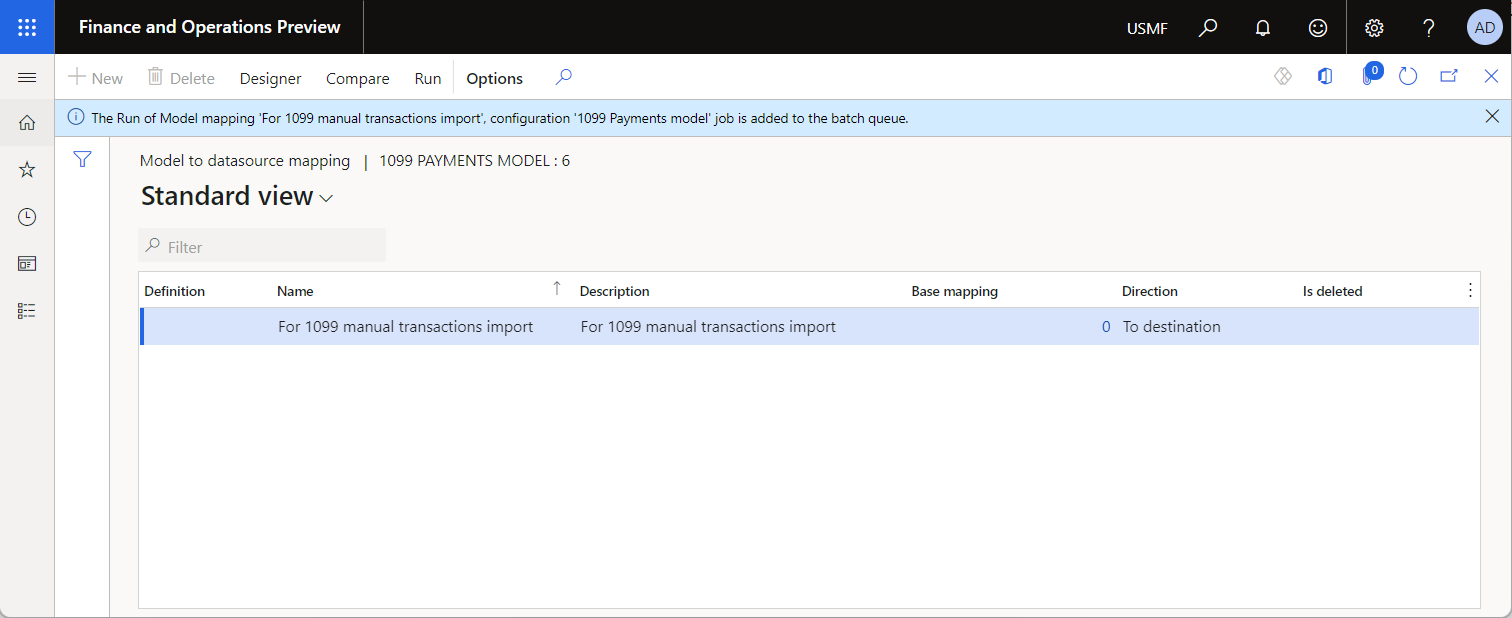
Revise los resultados de la importación de datos en la página de trabajo por lotes
Vaya Común>Consultas>Trabajos por lotes>Mis trabajos por lotes.
En la página Trabajo por lotes, filtre la lista de trabajos por lotes para encontrar el lote programado y luego selecciónelo.
Seleccione el Id. del trabajo enlace para revisar los detalles del trabajo.
En la ficha desplegable Tareas por lotes, seleccione Registro.
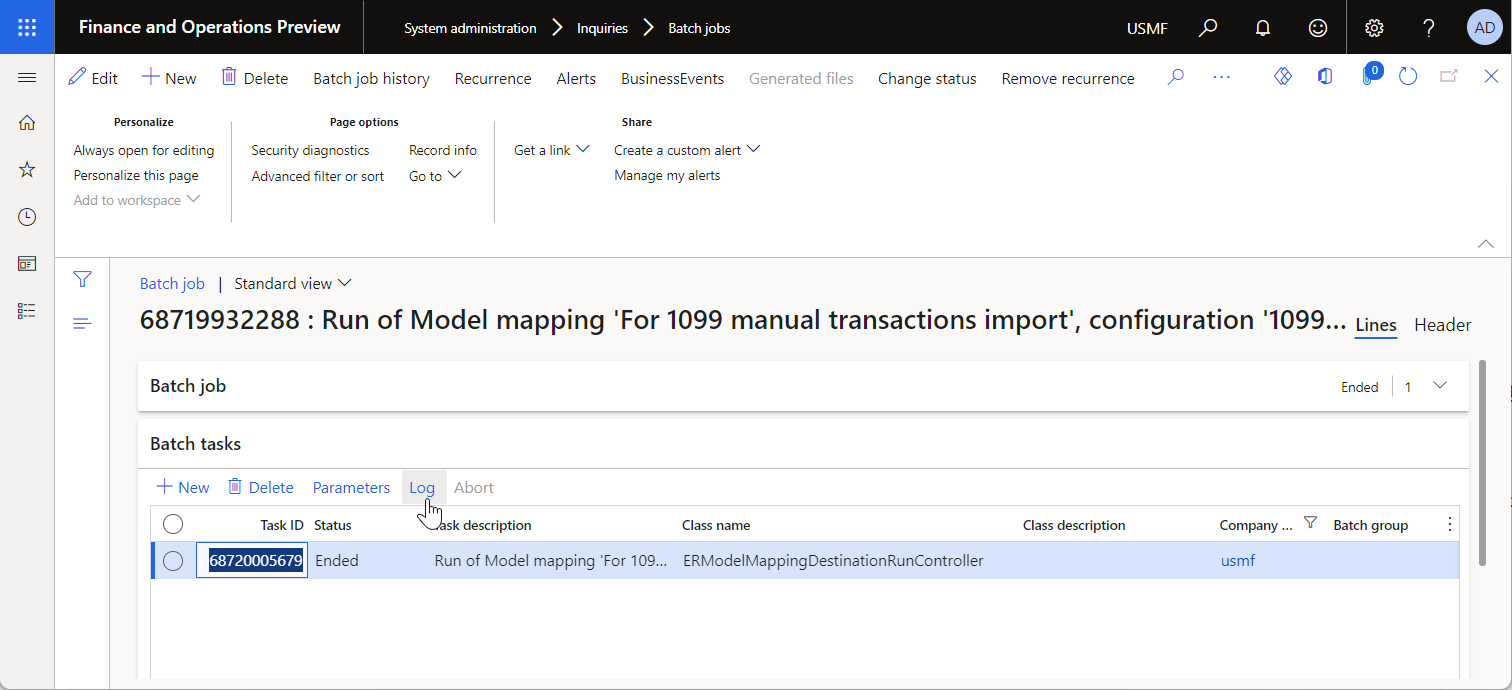
Revise los detalles de ejecución.
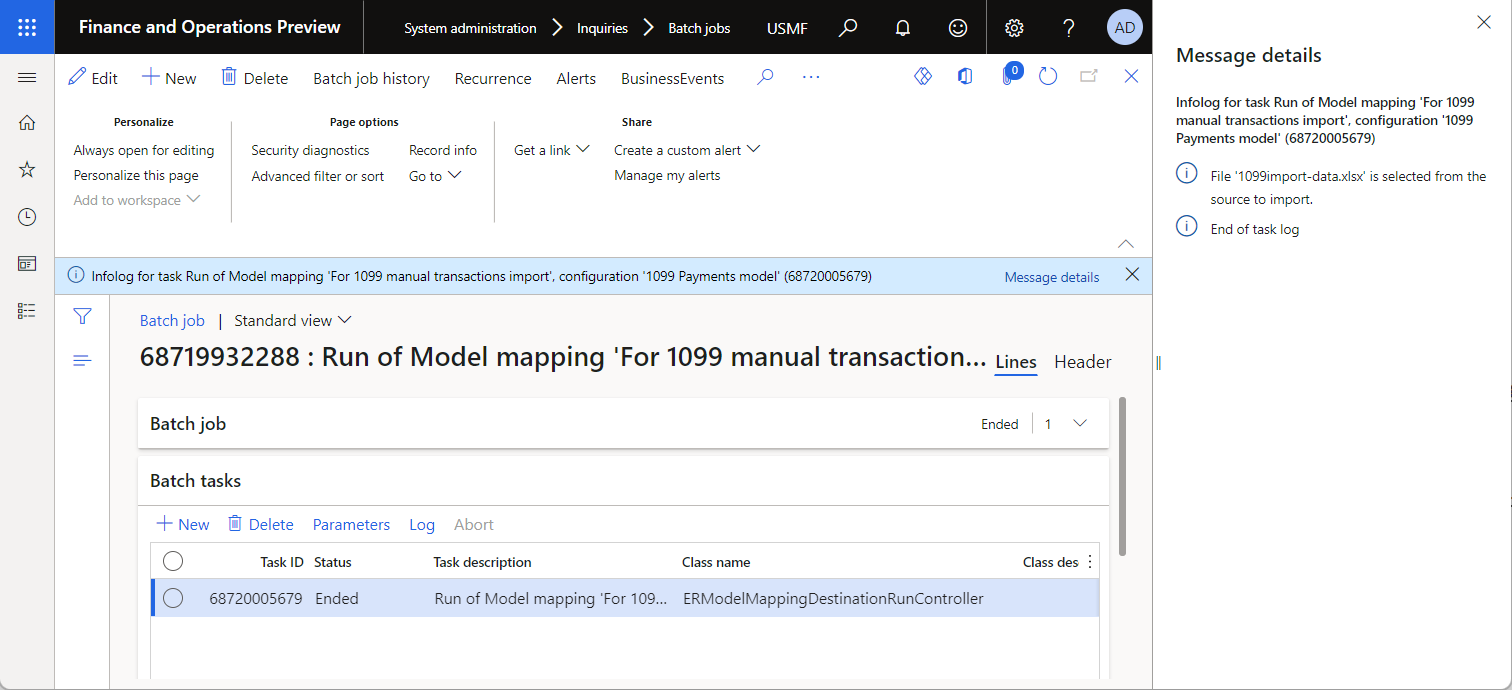
Cambiar los parámetros de importación de datos
Después de programar su lote y mientras aún no se haya ejecutado, puede cambiar los parámetros de la importación de datos programada.
Vaya Común>Consultas>Trabajos por lotes>Mis trabajos por lotes.
En la página Trabajo por lotes, filtre la lista de trabajos por lotes para encontrar el lote programado y luego selecciónelo.
Seleccione Cambiar estado.
En el cuadro de diálogo Seleccionar nuevo estado, seleccione Retener y luego Aceptar.
Seleccione el enlace Id. del trabajo para acceder a los detalles del trabajo.
En la ficha desplegable Tareas por lotes, seleccione Parámetros.
En el cuadro de diálogo Parámetros de informes electrónicos, siga estos pasos:
Seleccione Navegar para seleccionar el archivo alternativo para la importación de datos.
Seleccione Ingrese la identificación del cupón para cambiar el número de comprobante para importar transacciones de proveedor.
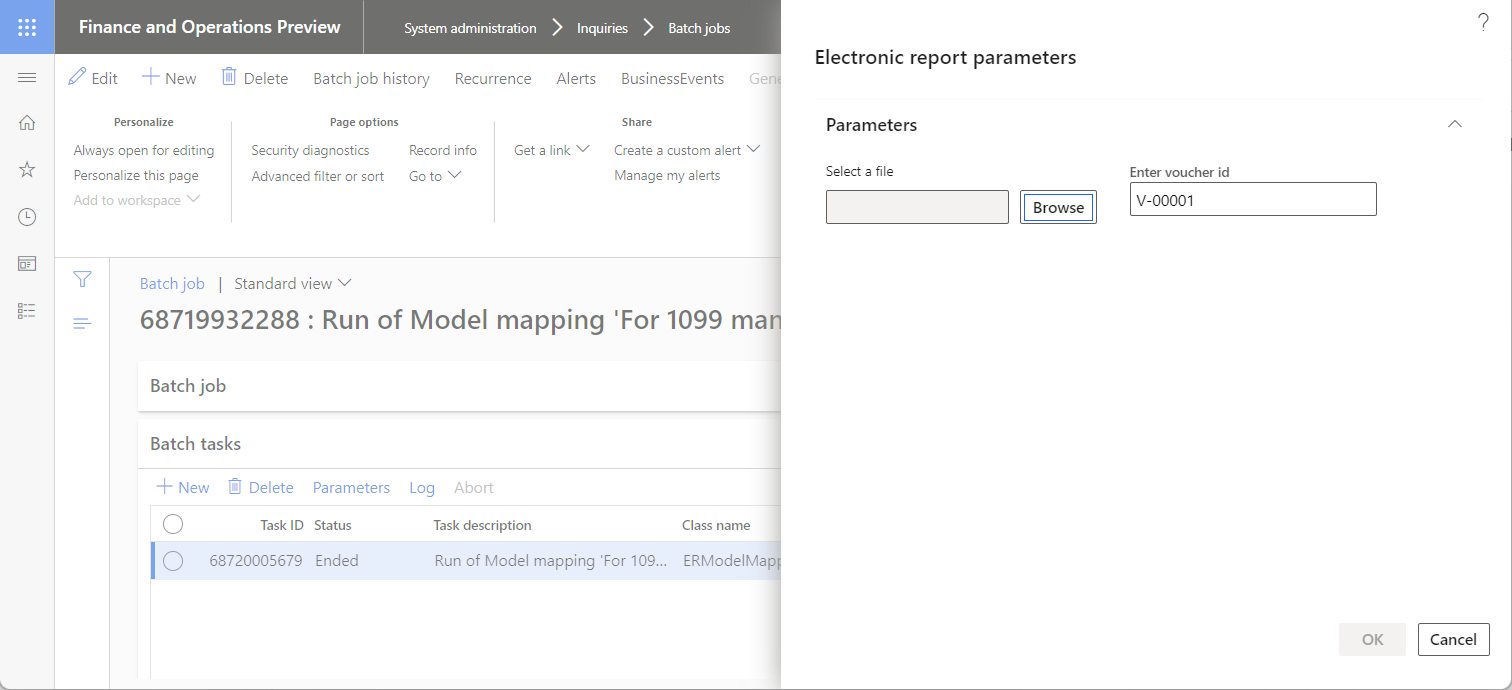
Seleccione Aceptar.
Asegúrese de que el lote aún esté seleccionado y luego seleccione Cambiar Estado de nuevo.
En el cuadro de diálogo Seleccionar nuevo estado, seleccione En espera y luego Aceptar.
Revise los resultados de la importación de datos en la página de origen ER
Vaya a Administración de la organización>Informes electrónicos>Trabajos de informes electrónicos.
Seleccione el registro Para importar transacciones de proveedores (Excel) que se creó automáticamente durante la importación de datos.
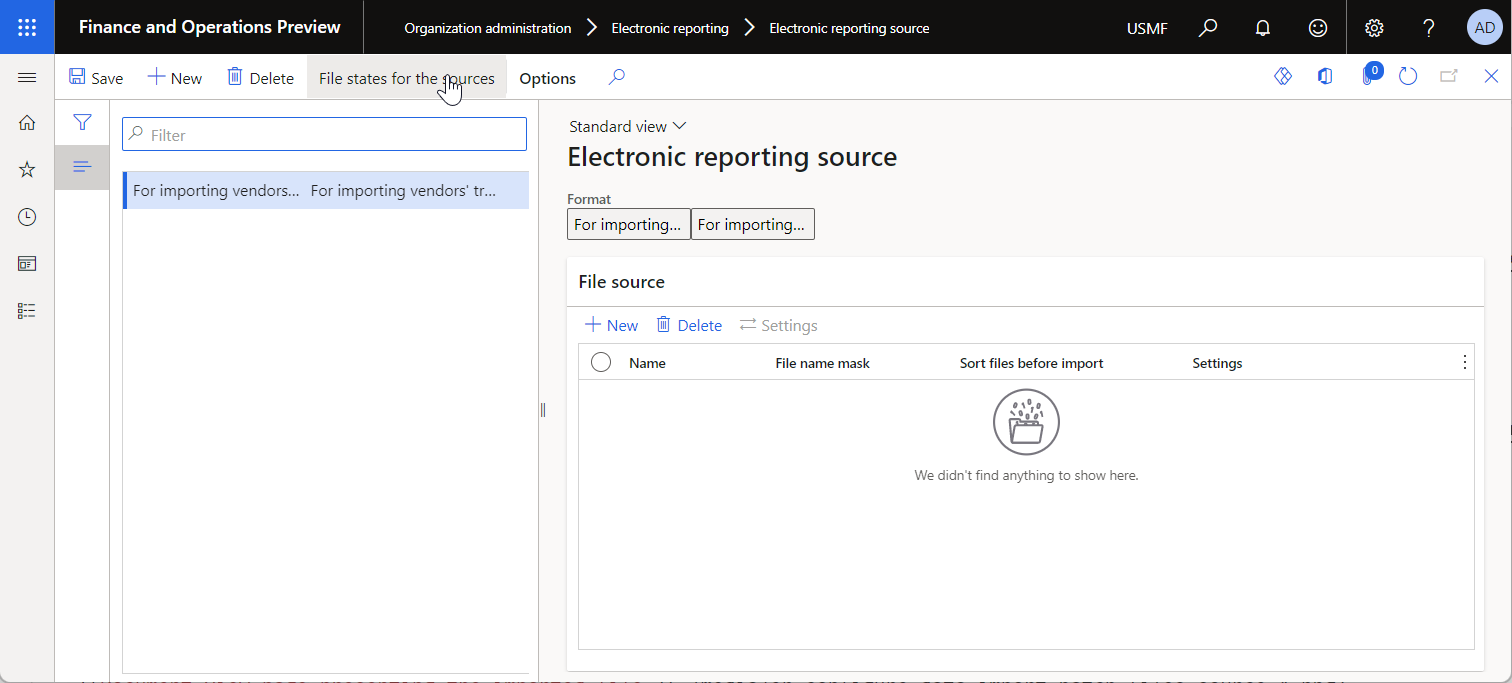
Seleccione Estados de archivo para los orígenes.
En las fichas desplegables Archivos y Registros de origen para el formato de importación, revise los detalles de importación.
En la ficha desplegable Archivos, seleccione el registro. Observe que el archivo importado se adjunta a este registro.
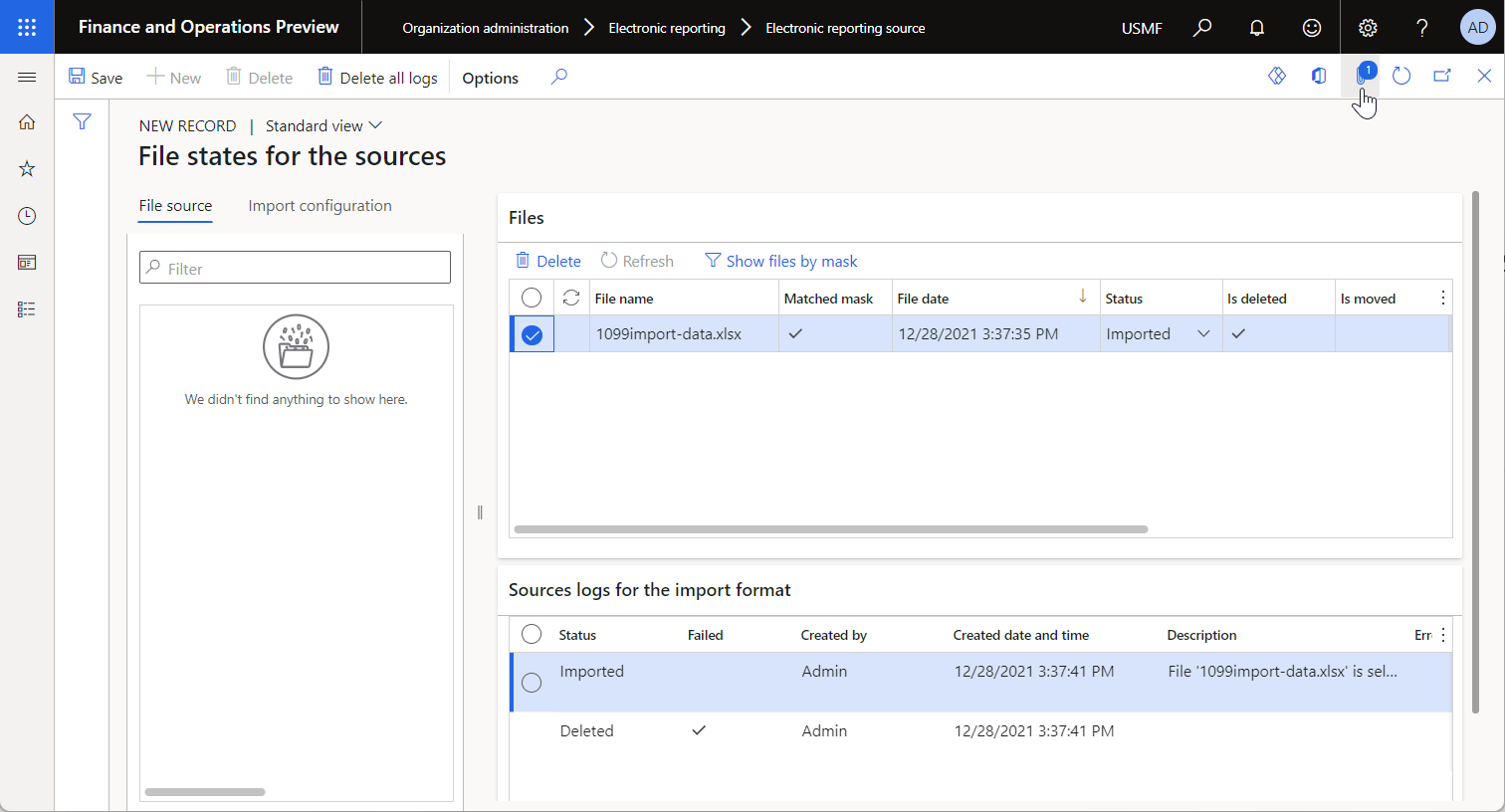
Seleccione Archivos adjuntos para revisar el archivo importado.
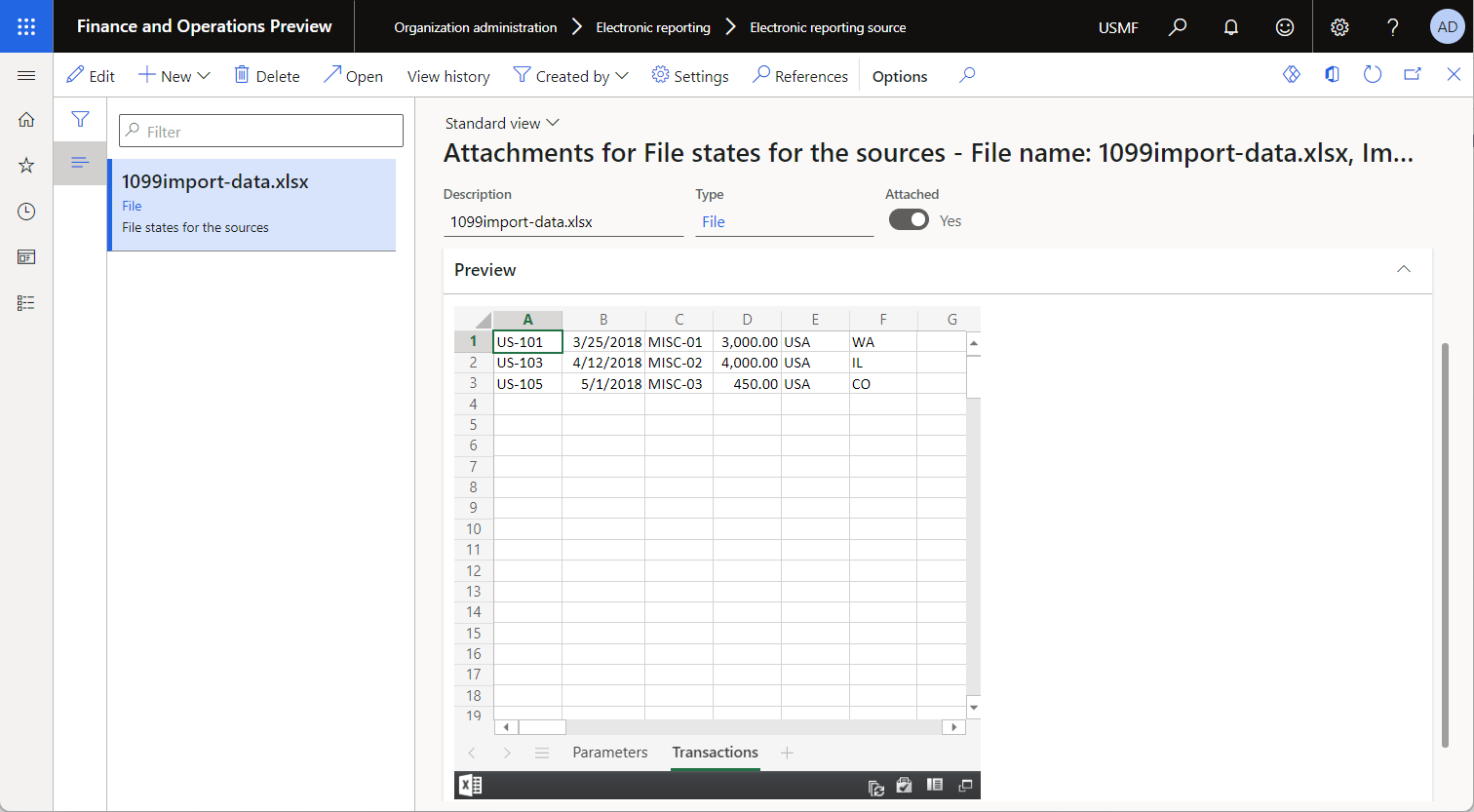
Sugerencia
Para mantener estos archivos adjuntos, el marco ER utiliza un tipo de documento que se establece para la empresa actual en el campo Otros de los parámetros de ER.
Revise los resultados de la importación de datos en la página Liquidación de proveedores para 1099s
Vaya a Proveedores>Tareas periódicas>Impuesto 1099>Liquidación del proveedor por 1099s.
En el campo Fecha inicial, escriba 12/31/2017 (31 de diciembre de 2017).
Seleccione Transacciones 1099 manuales.